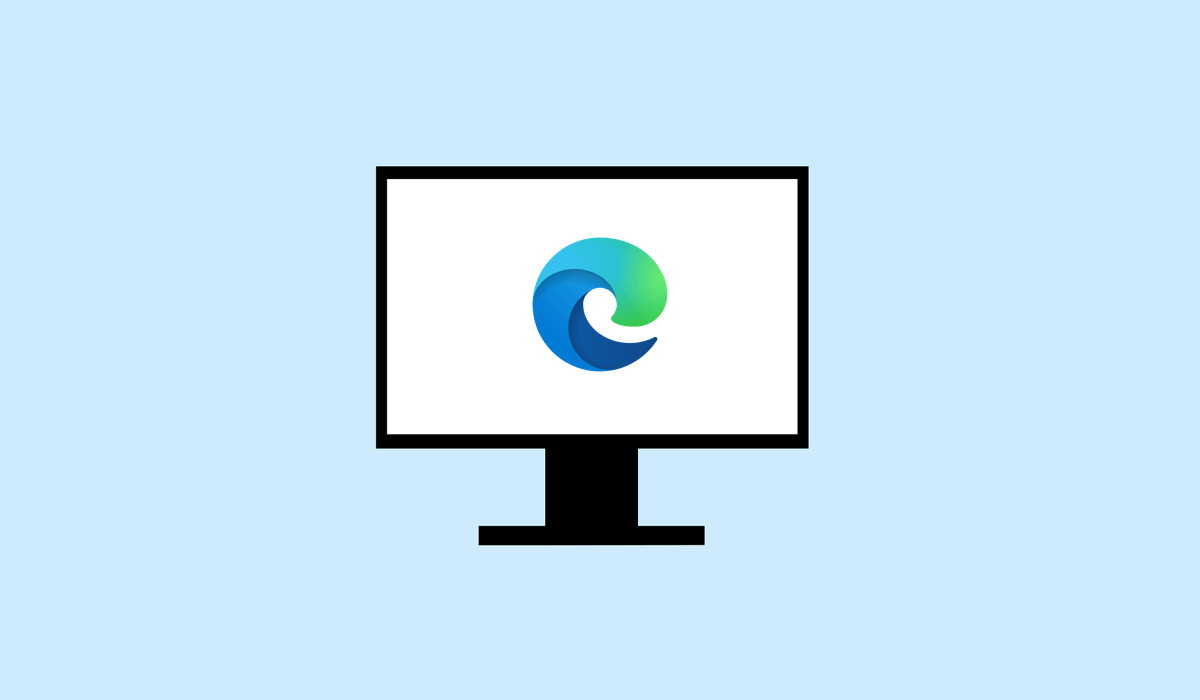
Nếu hệ thống hơi chậm sau khi đóng trình duyệt, bạn có thể không nhận ra rằng đó là Microsoft Edge đang chạy ẩn, ngay cả sau khi bạn đã đóng trình duyệt. Hành vi này có thể tác động tiêu cực đến hiệu suất hệ thống của bạn và nếu bạn đang sử dụng máy tính xách tay, nó có thể gây ra sự cố hao pin.
Microsoft Edge có các cài đặt xác định xem nó có tiếp tục hoạt động ở chế độ nền hay không. Để ngăn chặn điều này, bạn cần ngăn Edge chạy khi không sử dụng nó. Chúng tôi sẽ giải thích một số phương pháp để thực hiện việc này bên dưới.
Nội dung bài viết
Buộc Microsoft Edge đóng bằng Trình quản lý tác vụ
Khi Microsoft Edge tiếp tục chạy ở chế độ nền, nó sẽ tiếp tục sử dụng tài nguyên hệ thống và có khả năng ảnh hưởng đến hiệu suất. Để đảm bảo Edge đóng hoàn toàn, bạn có thể sử dụng Trình quản lý tác vụ để buộc Edge thoát hoàn toàn.
Để tắt Microsoft Edge thông qua Trình quản lý tác vụ, hãy làm theo các bước sau.
- Bấm chuột phải vào thanh tác vụ và chọn Quản lý công việc.


- bên trong Quy trình tab, hãy tìm bất kỳ dấu hiệu nào của Microsoft Edge.
- Chọn Microsoft Edge quá trình để làm nổi bật nó. Ở góc trên bên phải của cửa sổ, nhấn Kết thúc nhiệm vụ để chấm dứt quá trình.


Sau khi hoàn thành các bước này, quy trình Edge sẽ dừng và không còn ảnh hưởng đến hiệu suất hệ thống của bạn nữa. Tuy nhiên, đây chỉ là giải pháp tạm thời—bạn sẽ cần thay đổi cài đặt hệ thống của mình để ngăn điều này xảy ra lần nữa trong tương lai.
Cách thay đổi nguồn Microsoft Edge Settings
Microsoft Edge có một cài đặt cụ thể cho phép nó chạy một số ứng dụng hoặc tiện ích mở rộng nhất định ở chế độ nền, ngay cả khi nó có vẻ như đã bị đóng. Nếu đây là hành vi không mong muốn, bạn sẽ cần điều chỉnh các cài đặt nguồn này trong Microsoft Edge bằng các bước sau.
- Mở Microsoft Edge trên PC của bạn và nhấn nút menu ba chấm ở góc trên bên phải.
- Lựa chọn Settings từ trình đơn thả xuống. Ngoài ra, hãy gõ cạnh://settings/system vào thanh địa chỉ Edge và nhấn Enter.

- bên trong Settings thực đơn, nhấn Hệ thống và hiệu suất.
- Xác định vị trí Tiếp tục chạy các tiện ích và ứng dụng nền khi đóng Microsoft Edge cài đặt và chuyển công tắc sang Off chức vụ.

- Khởi động lại Edge để đảm bảo rằng cài đặt có hiệu lực.
Chỉnh sửa khóa AllowPrelaunch trong Windows Sổ đăng ký
Nếu bạn muốn kiểm soát cách Edge tác động đến hiệu suất hệ thống của mình, bạn có thể sửa đổi Sổ đăng ký Windows. Bạn có thể thực hiện các thay đổi đối với Cho phépPrelaunch khóa đăng ký, điều này sẽ ngăn Edge tải trước khi máy tính của bạn khởi động. Điều này sẽ đảm bảo Edge chỉ chạy khi bạn mở nó một cách rõ ràng.
Để sửa đổi cài đặt AllowPrelaunch trong sổ đăng ký, hãy làm theo các bước sau.
- Nhấn Thắng + R để mở Chạy loại hộp regedit vào trong Chạyvà hãy nhấn Enter để khởi chạy Trình chỉnh sửa Sổ đăng ký.

- Sử dụng thanh điều hướng ở trên cùng hoặc menu dạng cây ở bên trái để điều hướng đến phím này: HKEY_LOCAL_MACHINESOFTWAREPoliciesMicrosoftEdge.
- Tìm một DWORD đặt tên Cho phépPrelaunch. Nếu nó không tồn tại, bạn sẽ cần phải tạo nó. Để thực hiện việc này, nhấp chuột phải vào khung bên phải, chọn Mới > DWORD (32-bit) Giá trịvà đặt tên cho nó Cho phépPrelaunch.

- Nhấn đúp chuột Cho phépPrelaunch và thiết lập Giá trị dữ liệu để 0 để ngăn Edge chạy khi khởi động.
- Nhấp chuột OK để áp dụng các thay đổi, sau đó đóng Trình chỉnh sửa sổ đăng ký và khởi động lại máy tính của bạn để áp dụng cài đặt mới.

Thay đổi này sẽ ngăn Edge tải trước sau khi máy tính của bạn khởi động và khi hệ thống không hoạt động. Nếu bạn muốn hoàn nguyên cài đặt này và cho phép Edge tải trước lại, chỉ cần thay đổi cài đặt Cho phépPrelaunch giá trị trở lại 1.
Chỉnh sửa sổ đăng ký trực tiếp có nhiều rủi ro, vì vậy hãy đảm bảo thực hiện cẩn thận các hướng dẫn và sao lưu sổ đăng ký của bạn trước—điều đó sẽ cho phép bạn dễ dàng hoàn nguyên các thay đổi nếu gặp bất kỳ sự cố nào.
Thay đổi Microsoft Edge của bạn Settings
Các bước trên sẽ giúp bạn ngăn Edge chạy ở chế độ nền khi đóng. Nếu PC chạy Windows 11 của bạn có vẻ chậm chạp, việc thực hiện các thay đổi đối với các ứng dụng nền như Edge có thể giúp bạn tăng tốc mọi thứ.
Bạn gặp sự cố với Edge? Nếu Edge không mở đúng cách, bạn luôn có thể đặt lại ứng dụng trong Windows của mình Settings thực đơn.

